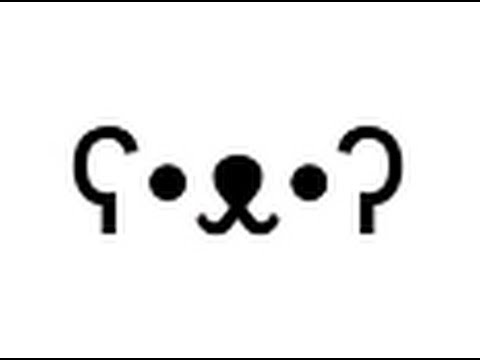
Inhoud
Andere sectiesEmoticons zijn een leuke en eenvoudige manier om emotie over te brengen of toon aan uw tekst toe te voegen. Dit zijn geen emoji's die stickers zijn, maar teksten die op emoji's lijken. Er zijn twee belangrijke "stijlen" van emoticons: Westers en Oosters. Deze twee stijlen vormen de overgrote meerderheid van de emoticons die u online ziet. Er is ook "emoji", een reeks afbeeldingspersonages die zich gedragen als emoticons. Deze hebben geen universele ondersteuning, maar ze kunnen veel aantrekkelijker zijn dan old-school emoticons.
Stappen
Methode 1 van 7: "Westerse" emoticons
Begrijp hoe "westerse" emoticons worden getypt. "Westerse" emoticons kwamen voort uit vroege chatdiensten zoals IRC en AOL, voornamelijk in Noord-Amerikaanse en Europese landen. Ze worden meestal horizontaal van links naar rechts geschreven; de bovenkant van het "hoofd" bevindt zich bijna altijd aan de linkerkant.
- Westerse emoticons hebben de neiging om meer op het "hele gezicht" te focussen, en hebben doorgaans meer letterlijke vertalingen dan "oosterse" emoticons.
- Westerse emoticons gebruiken meestal alleen Latijnse letters en zijn vaak te onderscheiden door enkele tekens.

Gebruik .:voor de ogen (in de meeste gevallen). De meeste westerse emoticons vertrouwen op : om de "ogen" te zijn, hoewel andere karakters kunnen worden vervangen, afhankelijk van de omstandigheden.
Voeg een neus toe als je wilt. Westerse emoticons zijn vaak zowel met als zonder neuzen uit te drukken, die worden weergegeven met -. Of u besluit om een neus op te nemen, is geheel aan uw voorkeur.
Bouw op vanuit een basis. De eenvoudigste emoticon is de Smiley :). Vanaf deze basis zijn er honderden mogelijke emoticons. U kunt een hoed (<]:)) of een baard (:)}), of iets anders dat u kunt bedenken. Hieronder staan enkele van de meest voorkomende westerse emoticons, hoewel er talloze variaties zijn:- Voel je vrij om neuzen toe te voegen of andere aanpassingen aan een van deze emoticons aan te brengen. Dat is de helft van het plezier!
Methode 2 van 7: "Oosterse" emoticons
Begrijp hoe "Oosterse" emoticons worden getypt. Oosterse emoticons komen oorspronkelijk uit Zuidoost-Azië. ze worden meestal "naar voren gericht" geschreven, in tegenstelling tot de horizontale oriëntatie van westerse emoticons. Er wordt veel meer nadruk gelegd op de ogen, die worden gebruikt om de emotie over te brengen.
- Veel oosterse emoticons gebruiken niet-Latijnse karakters. Dit geeft de schrijver een veel grotere reeks ontwerpen die kunnen worden gemaakt, maar sommige computers kunnen mogelijk niet alle tekens correct weergeven.
Besluit om het lichaam op te nemen. Veel oosterse emoticons zijn omgeven door ( ) om de omtrek van het hoofd of lichaam aan te duiden. Het is aan jou of je het al dan niet wilt opnemen. Sommige emoticons werken beter met of zonder.
Gebruik de personagekaart om symbolen te vinden. Zowel Windows als OS X hebben een Character Map (Character Viewer in OS X) waarmee u door alle lettertypen op uw systeem kunt bladeren om specifieke tekens te vinden. Gebruik dit om tekens te vinden om je emoticons mee te maken, maar onthoud dat de andere persoon het niet kan zien tenzij ze hetzelfde lettertype hebben geïnstalleerd.
- ramen - Druk op ⊞ Win+R. en typ charmap om de karakterkaart te openen. Gebruik het menu bovenaan om tussen uw lettertypen te wisselen. Zoek en download een lettertype met de naam "Code2000" voor toegang tot bijna elk Oosters symbool. Klik hier voor instructies voor het installeren van lettertypen.
- Mac - Klik op het Apple-menu en selecteer "Systeemvoorkeuren". Klik op "Toetsenbord", selecteer het tabblad "Toetsenbord" en vink vervolgens "Toon toetsenbord- en tekenweergave in menubalk" aan. Klik op het nieuwe pictogram dat naast de klok verschijnt en selecteer "Tekenweergave tonen". OS X wordt geleverd met alle lettertypen die je nodig hebt om de meeste oosterse emoticons te maken.
- Oosterse emoticons worden vaak zowel met als zonder omgeving getoond ( ) om het gezicht aan te duiden.
Methode 3 van 7: Snelkoppelingen maken (iOS)
Open de Instellingen-app op uw iOS-apparaat. Als je merkt dat je een complexe emoticon, zoals een Oosterse emoticon, vaak gebruikt, vind je het misschien gemakkelijker om er een snelkoppeling voor te maken, zodat je er niet altijd een hoeft op te sporen om te kopiëren en plakken of om naar tekens te zoeken.
Tik op "Algemeen" → "Toetsenbord" → "Snelkoppelingen".
Tik op de "+" om een nieuwe snelkoppeling te maken.
Plak of typ uw emoticon in het veld "Zin".
Typ de snelkoppeling die u wilt gebruiken in het veld "Snelkoppeling". Het is van cruciaal belang dat u geen zin typt die u voor andere dingen gebruikt, aangezien de snelkoppeling wordt vervangen wanneer deze wordt gebruikt.
- Een veel voorkomende truc is om tags in HTML-stijl als zin te gebruiken. Als u bijvoorbeeld een snelkoppeling maakt voor (╯°□°)╯︵ ┻━┻, je zou kunnen typen &tafel; in het veld "Vervangen". De & en ; zorg ervoor dat u niet per ongeluk een echt woord vervangt.
Typ uw snelkoppeling en druk op.Ruimtein een willekeurig tekstveld om uw emoticon in te voegen.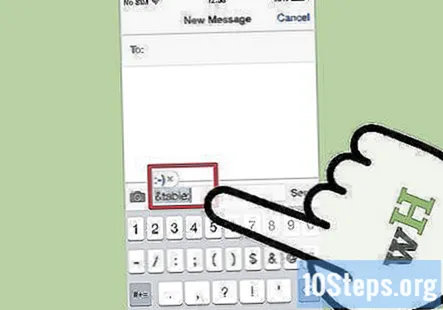
Methode 4 van 7: Snelkoppelingen maken (Android)
Download de app "Look of Disapproval". Dit is een gratis app waarmee je snel verschillende emoticons naar het klembord van je Android kunt kopiëren, zodat je ze in een tekstveld kunt plakken. U kunt ook aangepaste emoticons toevoegen voor snelle toegang.
- U kunt "Look of Disapproval" downloaden van de Google Play Store.
Blader door de voorgeladen gezichten. De app wordt geleverd met een heleboel gezichten waar je doorheen kunt scrollen.
Tik op de knop "+" om een aangepaste emoticon te maken. Als de gewenste emoticon niet in de lijst staat, tik je op de knop "+" en voeg je deze toe. Het zal verschijnen in de "Aangepaste" lijst.
Tik op een emoticon om deze naar uw klembord te kopiëren.
Houd ingedrukt in een tekstveld en selecteer "Plakken" om je gekopieerde emoticon te plakken.
Methode 5 van 7: Snelkoppelingen maken (Mac)
Klik op het Apple-menu en selecteer "Systeemvoorkeuren". Als je merkt dat je een complexe emoticon, zoals een Oosterse emoticon, vaak gebruikt, vind je het misschien gemakkelijker om er een snelkoppeling voor te maken, zodat je er niet altijd een hoeft op te sporen om te kopiëren en plakken of om naar tekens te zoeken.
Selecteer "Toetsenbord" en klik op het tabblad "Tekst".
Klik op de knop "+" om een nieuwe snelkoppeling te maken.
Typ de zin die u automatisch wilt vervangen door de emoticon. Het is van cruciaal belang dat u geen zin typt die u voor andere dingen gebruikt, aangezien deze vaak zal worden vervangen.
- Een veel voorkomende truc is om tags in HTML-stijl als zin te gebruiken. Als u bijvoorbeeld een snelkoppeling maakt voor C:。ミ, je zou kunnen typen &Octopus; in het veld "Vervangen". De & en ; zorg ervoor dat u niet per ongeluk een echt woord vervangt.
Plak de emoticon in het veld "Met".
Typ uw snelkoppeling en druk op.Ruimtein een willekeurig tekstveld om uw emoticon in te voegen.
Methode 6 van 7: Snelkoppelingen maken (Windows)
Download Auspex. Dit is een freeware-tool die is ontworpen om het typen te versnellen en die kan worden gebruikt om sneltoetsen voor het vervangen van toetsenbordfragmenten te maken.
- U kunt Auspex hier gratis downloaden. U moet het bestand uitpakken door er met de rechtermuisknop op te klikken en "Extract Here" te selecteren.
Voer Auspex uit. Het wordt onmiddellijk geminimaliseerd naar uw systeemvak.
Klik met de rechtermuisknop op het Auspex-pictogram en selecteer "Tonen". Dit opent het Auspex-venster.
Klik op "Bestand" → "Nieuw van wizard". Hiermee wordt het maken van de snelkoppeling gestart.
Voer in het veld "Stap twee" de zin in die u als snelkoppeling wilt gebruiken. Het is van cruciaal belang dat u geen zin typt die u voor andere dingen gebruikt, aangezien de snelkoppeling wordt vervangen wanneer deze wordt gebruikt.
- Een veel voorkomende truc is om tags in HTML-stijl als zin te gebruiken. Als u bijvoorbeeld een snelkoppeling maakt voor (ಠ益ಠ), je zou kunnen typen &woede; in het veld "Vervangen". De & en ; zorg ervoor dat u niet per ongeluk een echt woord vervangt.
Typ of plak de emoticon in het grote veld onder aan het venster. Klik op de "OK" knop als u klaar bent.
Typ uw snelkoppeling en druk op.Ruimte,Tabblad ↹, of ↵ Enterom de emoticon te laten verschijnen. Dit zijn de standaard triggertoetsen. U kunt ze wijzigen met het menu "Triggered door" in Auspex wanneer de snelkoppeling is geselecteerd.
Methode 7 van 7: Emoji
Begrijp wat emoji is. Emoji zijn een reeks afbeeldingstekens die u kunt gebruiken in plaats van emoticons. Ze worden het meest gebruikt in chatprogramma's en op mobiele apparaten.
- Bepaal of uw systeem of programma emoji ondersteunt. Emoji is een niet-standaard set tekens en wordt niet door alle systemen ondersteund. Zowel jij als je ontvanger moeten emoji-ondersteuning hebben om door beide partijen gezien te worden.
- iOS - Alle iOS-apparaten met iOS 5 of hoger hebben ingebouwde emoji-ondersteuning. Het emoji-toetsenbord moet mogelijk worden ingeschakeld. Klik hier voor instructies.
- Android - Niet alle Android-apparaten ondersteunen emoji, hoewel bepaalde apps zoals Hangouts en WhatsApp dat ongeacht het apparaat doen. Klik hier om emoji-ondersteuning voor alle apps aan je Android-apparaat toe te voegen.
- OS X - OS X heeft ingebouwde emoji-ondersteuning sinds OS X 10.7.
- Windows 7 en eerder - Emoji-ondersteuning is gebaseerd op de webbrowser, dus zorg ervoor dat al uw browsers zijn bijgewerkt naar de nieuwste versie.
- Windows 8 - Windows 8 heeft een ingebouwd emoji-toetsenbord. Om het toetsenbord in te schakelen, opent u de bureaubladmodus, klikt u met de rechtermuisknop op de taakbalk en selecteert u "Werkbalken" → "Touch-toetsenbord". U ziet het toetsenbordpictogram naast het systeemvak verschijnen.
Voeg emoji-symbolen toe aan uw tekst. Emoji-symbolen worden toegevoegd door het specifieke symbool te selecteren dat u wilt, in plaats van een reeks tekens te typen. Het proces voor het selecteren van het symbool verschilt afhankelijk van het systeem dat u gebruikt.
- iOS - Nadat je het emoji-toetsenbord hebt ingeschakeld, tik je op de smiley-knop als het toetsenbord omhoog staat om het emoji-toetsenbord te openen. Als je meer dan één taal hebt geïnstalleerd, is de knop een wereldbol in plaats van een smiley. Blader door de opties en tik op degene die u wilt toevoegen.
- Android - De exacte methode om het emoji-menu te openen, is afhankelijk van de versie van Android die u gebruikt en het toetsenbord dat u gebruikt. Gewoonlijk kun je op de smiley-knop tikken, maar het kan zijn dat je een knop ingedrukt moet houden om deze te laten verschijnen. Blader door de opties en tik op degene die u wilt toevoegen.
- OS X - In 10.9 en 10.10 kunt u op drukken ⌘ Cmd+Ctrl+Ruimte om het emoji-selectievenster te openen. Klik in 10.7 en 10.8 op het menu Bewerken in het programma dat u gebruikt en selecteer "Speciale tekens". Klik op het tandwielpictogram en selecteer "Lijst aanpassen". Vink het emoji-vakje aan om emoji-tekens te selecteren.
- Windows 7 en eerder - Als uw browser up-to-date is, kunt u emoji kopiëren en plakken vanuit verschillende emoji-databases zoals Wikipedia. Er is geen manier om emoji-tekens te typen.
- Windows 8 - Klik op de toetsenbordknop die u in de vorige stap hebt ingeschakeld. Klik op de smiley-knop onder aan het toetsenbord om het emoji-menu te openen. Klik op de emoji die je wilt toevoegen.
Vragen en antwoorden van de gemeenschap
Hoe maak ik een rechtopstaande smiley?
Op een Mac gebruik je deze sneltoets: control + command + spatiebalk. Zoek vervolgens de rechtopstaande smiley van uw keuze in het menu.
Hoe trek je een trots gezicht?
Hoe zit het zo? ( ̄ ~  ̄), ξ ( ̄ ^  ̄) § of o (´ ^ `) o, o (´ ^ `) o. Kies degene die je het leukst vindt.
Hoe maak ik een ziek gezicht?
U kunt het als volgt typen: S
Hoe maak ik een emoticon met Lenny-gezicht zonder deze te kopiëren en te plakken?
Er is geen manier om te doen (͡ ° ͜ʖ ͡ °) zonder te kopiëren en plakken.
Hoe maak ik een kat?
Meestal doe ik een kat als volgt: 3 Ze hebben echter wel kattenemoji's op iOS.
Hoe maak ik twee ogen als een tekenfilm?
Er is een emoticon voor twee cartoonachtige ogen in het gedeelte 'mensen'. Kijk daar eens.
Hoe maak ik tranen van vreugde?
Het is een van de emoticons. Ga gewoon naar het emoji-toetsenbord en zoek het toetsenbord dat het meest lijkt op het toetsenbord dat je associeert met tranen van vreugde.
Hoe typ ik het Lenny-gezicht als ik emoticons typ?
Dat lukt niet, je moet het Lenny-gezicht kopiëren en plakken! Ga naar lennyfaces.net om te kopiëren.
Hoe vertel ik wat de emoji is; -; middelen?
; -; is een emoticon die mensen typen om "oof!" te betekenen. Bijvoorbeeld: Persoon 1: ik moet klusjes doen en ik kom niet meer terug. Persoon 2:; -; doei.


